Kaip rodyti nespausdintuosius žodžius Word

Be įprasto jūsų dokumentų teksto Word, taip pat yra simbolių, kurių paprastai nerodo ekrane. Be to, "Word" naudoja keletą specialių simbolių savo reikmėms, pavyzdžiui, simbolius, nurodančius eilutės arba pastraipos pabaigą.
Žodis nurodo šiuos specialiuosius simbolius kaip nespausdinančius rašmenis. Kodėl norite, kad dokumente būtų rodomi ne spausdinimo rašmenys? Kai šie specialieji simboliai rodomi, lengviau suprasti dokumento tarpą ir išdėstymą. Pavyzdžiui, galite pasakyti, kai įterpėte du tarpus tarp žodžių arba pridėjote papildomą vežimėlio grąžinimą. Tačiau gali būti kartų, kai norite paslėpti šiuos simbolius, kad galėtumėte peržiūrėti dokumentą taip, kaip jis bus išspausdintas.
PASTABA: ši funkcija iliustruojama naudojant "Word 2013".
Jei norite rodyti konkrečius nespausdintuosius simbolius, spustelėkite skirtuką "Failas".
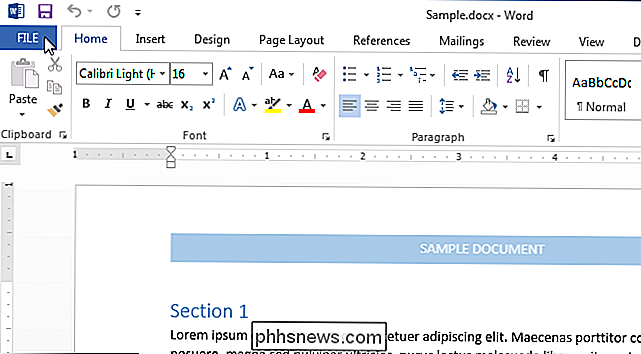
Apie Backstage ekranas, kairiųjų elementų sąraše spustelėkite "Options".
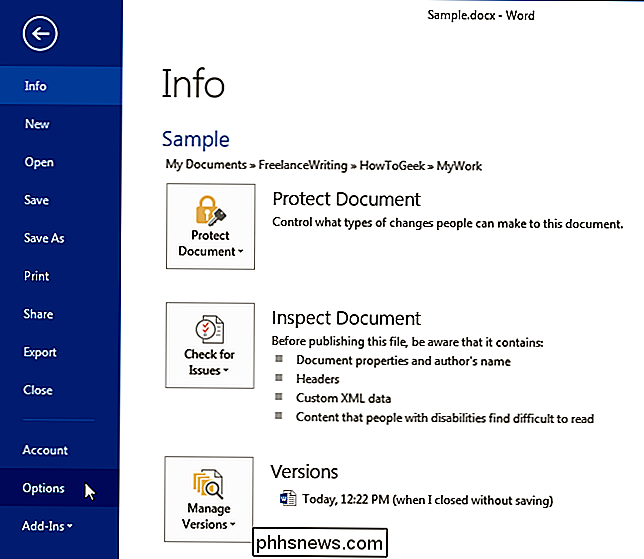
Dialogo lange "Word Options" spustelėkite "Display", esantį kairėje esančių elementų sąraše.
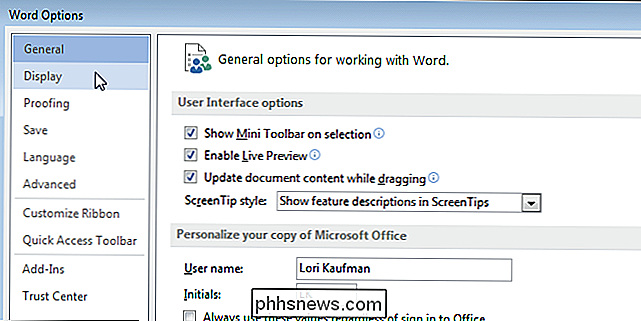
"Always show these formatavimo ženklai ekrane ", pažymėkite žymės langelius nenurodytoms rašmenims, kuriuos norite rodyti savo dokumente bet kuriuo metu. Pažymėkite žymės langelį "Rodyti visus formatavimo ženklus", norėdami pakeisti dokumente nenurodytų rašmenų rodymą. Šis žymės langelis neturi įtakos atskiriems nustatymams skiltyje "Visada rodyti šiuos formatavimo ženklus ekrane".
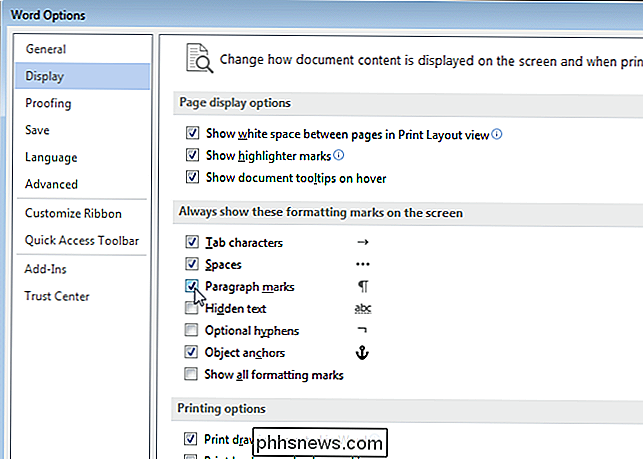
Spustelėkite "Gerai", kad išsaugotumėte pasirinkimus ir uždarytumėte dialogo langą "Word Options".
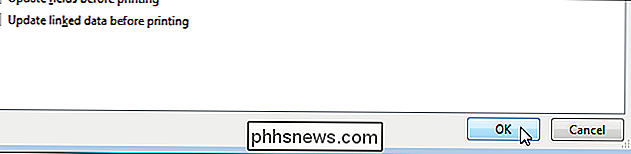
Taip pat galite
PASTABA: atgal "P" ("P"), naudokite mygtuką, kuris atrodo kaip atvirkštinis "P" (techniškai vadinamas "piktograma") skirtuko "Pagrindinis" skirsnyje "Punktas" mygtukas atlieka tą pačią funkciją kaip "Rodyti visus formatavimo ženklus" žymės langelį "Ekranas" dialogo lango "Word Options". Pažymėtina, kad bet kokie formatavimo ženklai, kuriuos pasirinkote "Ekrano" ekrane dialogo lango "Word Options" ekrane, rodomi nepriklausomai nuo to, net jei paspausite mygtuką "Punktas" "Namų" skirtuko skirtuką, norėdami išjungti nespausdintuosius simbolius.
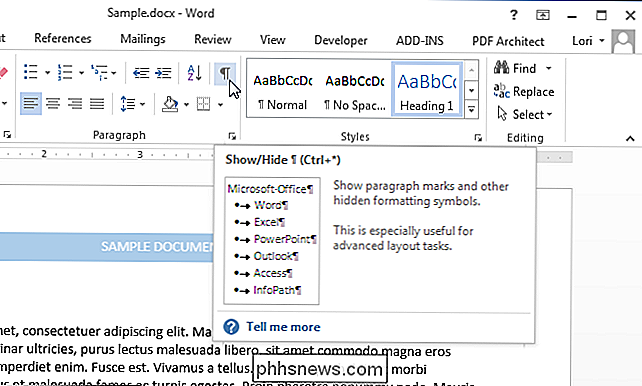

Kodėl jūs negalite užsikrėsti tik atidarę el. Laišką (nebebus)
E-pašto virusai yra tikri, bet kompiuteriai nėra užkrėsti tik atidarant el. Laiškus. Tiesiog atidarant el. Laišką, norint jį pamatyti, yra saugu, nors priedus vis dar gali būti pavojinga atidaryti. Dėl praeities "Microsoft Outlook" saugos problemų buvo padaryta didelė žala, o kai kurie žmonės vis dar tiki, kad tik elektroninio pašto atidarymas yra pavojingas.

Ką daryti, kai Nepavyko prisijungti prie "Wi-Fi" tinklo Dėl ankstesnio slaptažodžio?
Jei nesate dirbę su "Wi-Fi" tinklais, tada šeimos ar draugai gali palikti tave blogoje situacijoje be ryšio. Taigi, kaip vėl prisijungiate? Šiandien "SuperUser Q & A" žinutė turi atsakymą, kad padėtume, kad nusivylęs skaitytojas vėl prisijungtų prie jų "Wi-Fi" tinklo. Šiandienos klausimų ir atsakymų sesija ateina pas mus "SuperUser" - "Stack Exchange", kuri yra bendruomenė Klausimai ir atsakymai "Screenshot courtesy of gswj (Flickr).



